Содержание
- 1 Как правильно настроить Mi WiFi Repeater 2
- 2 Почему Mi Repeater 2 может не работать
- 3 Когда Mi Repeater 2 постоянно мигает оранжевым
- 4 Заключение
- 5 Настройка Mi Wifi Repeater: первые шаги
- 6 Mi Wifi Repeater 2 – инструкция
- 7 Особенности
- 8 Характеристики
- 9 Что делать если не работает Xiaomi Wifi Repeater?
- 10 Если горит красная лампочка на Xiaomi Repeater: причины и устранение
- 11 Подводя итоги
- 12 ⚡️ Как подключить усилитель Wi-Fi Xiaomi Mi Wi-Fi Range Extender Pro
- 13 Как настроить Xiaomi Wifi Repeater 2
- 14 Внешний вид
- 15 Характеристики
- 16 Настройка
- 17 Тестирование скорости
- 18 Опыт использования
- 19 Преимущества и недостатки
- 20 Настройка Mi WiFi Repeater: инструкция и проблемы
- 21 Первые шаги по настройке Mi WiFi Repeater
- 22 Какие настройки нужно сделать на ноутбуке?
- 23 Пошаговая инструкция по настройке Mi WiFi Repeater
- 24 Как быть, если устройство не работает, или горит красная лампочка?
- 25 Итоги
- 26 Усилитель Wi-Fi-сигнала Xiaomi Mi Wi-Fi Amplifier Pro. Вафля в ванную и туалет!
В наше время существует большое количество роутеров, поддерживающих репитеры (усилители сигнала). Использование устройства очень удобно, особенно в большом помещении. К тому же, можно не покупать второй роутер, а всего лишь купить Repeater 2, который стоит значительно дешевле нового маршрутизатора, а эффект получается отличный.
Усилитель сигнала Mi WiFi Repeater 2 от Xiaomi
Советуем приобретать именно эту, вторую модель устройства с показателем в 300 Мбит/с, так как в первой скорость достигается всего до 150 Мбит/с. Огромный плюс в том, что для питания можно использовать даже USB-разъем ноутбука.
Как правильно настроить Mi WiFi Repeater 2
Настраивать репитер необходимо через приложение MiHome (скачать можно на Play Market, AppStore и тд). Если используется специальный, фирменный маршрутизатор от Xiaomi, устанавливать будет еще легче. Вам нужно всего лишь подсоединить репитер к роутеру и дождать, пока цвет на нем сменится с оранжевого на синий.
Настройка для других роутеров:
- Подключаете устройство к USB.
- Подсоединяемся через WiFi на компьютере, смартфоне или другом девайсе к сети Xiaomi-Repeater.
- Открываем программу, нажимаем на плюсик, сканируем и добавляем устройство (светодиод горит оранжевым).
- Находим свой WiFi-адрес и подключаемся.
- Гаджет соединится с сетью и начнется процесс настройки.
- После завершения всего, будет создан Wi-Fi с дополнительной приставкой к вашему имени “_plus”.
Советуем выбрать страну «Континентальный Китай», чтобы избежать всяческих проблем (выбирается при установке).
Приложение Mi Home для работы репитера
Почему Mi Repeater 2 может не работать
К сожалению, довольно часто пользователи жалуются на проблемы, связанные с репитером. Среди них можно выделить:
- приложение MiHome не видит сеть;
- установка доходит до 90% и останавливается, пишет что время подсоединения закончилось;
- лампочка мигает оранжевым не переставая;
- очень сильно нагревается.
Это интересно Проверяем дисплей iPhone или IPad на битые пиксели
Если устройство не работает, попробуйте проверить следующие моменты:
- исправность основного маршрутизатора;
- совпадение введенных данных;
- правильность установки и настройки репитера — да-да, все банально, повторяем установку еще раз;
- версию программы и прошивку (может, вышла новая);
- выбранную геолокацию.
Также, попробуйте отключить разрешение на доступ к местоположению. Сделать это можно в параметрах телефона. Заходим в туда, ищем “Разрешения для приложений” — дальше ищем программу MiHome и отключаем ей право на доступ к геолокации.
Зачастую, все ошибки очень быстро устраняются, но не забывайте, что это может быть обычный брак устройства. В таком случае, вам необходимо заменить гаджет на работающий.
Когда Mi Repeater 2 постоянно мигает оранжевым
Бывают и такие ситуации, когда гаджет не работает, а светодиод пульсирует оранжевым цветом. Попробуйте следующее:
- перезагрузите репитер, зажав специальной иголкой, идущей в комплекте, внутреннюю кнопку Reset — эта опция сбросит все настройки;Сброс настроек (Reset) в устройстве Mi WiFi Repeater 2
- переустановите программку Mi Home и проделайте все заново;
- поменяйте геолокацию (поиграйтесь со странами);
- поставьте русскую версию программы.
В нормальном состоянии, такое мигание появляется при настройке соединения (обновление статуса в MiHome) и длится примерно 30-40 секунд. После подключения оранжевый индикатор сменится на постоянный голубой (соединение установлено).
Выставите «WPA2-PSK» на роутере. Заходим в параметры вашего маршрутизатора (в зависимости от фирмы и версии наименования могут отличаться). Нужно открыть браузер, в строке поиска написать 192.168.0.1, далее пишем в поле “Никнейм” — admin и в поле “Пароль” тоже admin (все данные указаны на коробке). Открылось окно настройки, слева выбираем пункт “Беспроводной режим” — “Защита беспроводного режима”. Ищем наименование WPA/WPA2 Personal и выставляем WPA2-PSK с шифрованием AES и вашим паролем.
Если у вас не видит сеть, попробуйте вписать IP-адрес вручную. Узнать его можно в параметрах роутера (как туда зайти, указывалось выше).
Заключение
Настроить Mi WiFi Repeater 2 достаточно просто и легко. Чтобы устранить какие-нибудь неполадки в процессе инсталляции, и в эксплуатировании, тоже не нужно быть каким-нибудь профессионалом. В основном, все можно решить перезагрузкой и повторным настраиванием.
Это интересно Как отключить Smart Lock на Андроид
Источник
Читайте далее:
PS4 ошибка NW-31456-9
Загрузки требуют доступа к памяти устройства в Xiaomi
Xiaomi Service Framework — для чего нужна программа?
Как удалить Mi (Ми) аккаунт с телефона Xiaomi
Установка лаунчера с Xiaomi Pocophone F1 на Android-смартфон
Xiaomi Wifi Repeater – это современное устройство, решающее множество проблем современных пользователей сети. В обзоре вниманию представлена информация, как устанавливается прибор, какие характеристики присущи и какие преимущества получаются в процессе эксплуатации.
Настройка Mi Wifi Repeater: первые шаги
Чтобы понять, как пользоваться этим простым белым устройством, что из себя представляет, стоит рассмотреть предназначение девайса. Прибор представляет собой роутер, который поддерживает режим повторителя.
Если планируется использовать устройство, просто выполнить следующие действия:
- Приобрести приспособление нужно марки.
- Объединить роутеры в одну сеть.
- Девайсы в выбранной зоне покрытия сети автоматически и быстро подключатся к тому прибору, у которого сигнал на участке подключения будет выше.
Трафик при раскладе будет с одинаковым логином и одинаковым паролем для обеспечения доступа.
Как настроить на ноутбуке?
Репитер Wifi Xiaomi относится к умному дому от одноименной компании-производителя. Чтобы провести настройку устройства на ноутбуке, потребуется предварительно скачать специальное приложение MiHome.
Пока нет русифицированного варианта, придется переводит самостоятельно или установить специальное дополнительное приложение. После тщательной подготовки потребуется выполнить следующие несложные действия:
- Подключается приобретенный репитер к порту ноутбука;
- На экране находится открытая сеть трафика, которая называется xiaomi-repiter;
- Гаджет подключается.
Для пользователей, имеющих в распоряжении роутер, настройка будет упрощенной. Потребуется просто подключить Mi WiFi Repeater 2 в специальный порт USB и отследить, каким цветом горят кнопки v1, v2, v3. Следует пару минут подождать, пока светодиодный показатель, отражающий подобные мероприятия, не поменяет синий оттенок.
Mi Wifi Repeater 2 – инструкция
При проведении первоначального запуска и настройки Xiaomi репитера потребуется выполнить следующие простые для пользователя действия:
- Выбирается нужный регион, используемый с целью запуска устройств в списке.
- В скачанном приложении проводится авторизация. Здесь используется собственная учетная запись в социальной сети.
- После перенаправления человека на экран выйдет специальное меню, в котором отобразятся приборы.
- Здесь активируется кнопка + Add Device, которая находит усилитель. Если нужный прибор не найден, его вводят вручную.
- Гаджет подключается к трафику, определяется точная точка доступа.
- К вновь созданной сети нужно подключить гаджет, с которого планируется выходить в сеть.
Если четко следовать данной инструкции, если после проведения всех мероприятий нажать на подключение, можно будет не просто использовать положенный интернет, но скачивать большие объемы информации через usb.
Особенности
Если по какой-то причине при осуществлении операции с товаром отмечаются сложности и нестыковки, всегда можно провести стандартный ресет, нажав соответствующую кнопку. Специалисты рекомендуют выбирать при установке специальную локацию с Китаем. Обычно после этого все становится доступным, находится нужное устройство в представленном перечне и нажимается стандартная кнопка для сканирования.
Как только человек находит в списке свою сеть и нажимают продолжающее действие кнопку, установленный повторитель запустит установку высококачественного соединения и настройку нужного оборудования. О произведенном подключении усилителя обычно свидетельствует соответствующий световой сигнал.
Характеристики
Популярность Mi Wifi Repeater 2 основана на достаточно большом количестве преимуществ. Среди основных положительных характеристик можно отметить следующие:
- Компактные размеры;
- Простота настройки и управления;
- Скорость сети до 300 Мбит/с;
- Возможность автоматической настройки на устройствах одного производителя;
- Возможность провести ручную русификацию при помощи темы 4PDA;
- Каждый повторитель данной марки может эффективно поддерживать до 16 подключенных устройств.
Есть также несколько не совсем преимущественных факторов, на которые нужно обязательно обратить внимание. Речь идет о работе только со стандартными Wi-Fi — to b/g/n, работающем на оптимальной частоте сигнала 2,4 ГГц на ноутбуке. В перечне регионов нет Европейских стран.
Что делать если не работает Xiaomi Wifi Repeater?
Если ретранслятор dvb4155cn не работает, стоит проверить его рабочее положение на предмет таких проблем, как:
- Исправность основного маршрутизатора.
- Полное совпадение введенной информации.
- Правильность установки.
- Проверка версии программы, обновления стандартной прошивки и геолокации.
- Можно попробовать полностью отключить ранее установленное разрешение на получение доступа к региону. Выполняется подобная операция в основных настройках телефона.
Если после проведения всех операций проблема у router не устраняется, стоит судить о браке самого мобильного гаджета.
Если горит красная лампочка на Xiaomi Repeater: причины и устранение
При возникновении подобной ситуации, необходимо попробовать выполнить с xiaomi mi wifi repeater 2 следующие действия:
- Перезагрузка оборудования;
- Переустановка программы умного дома и выполнение всей схемы действий заново;
- Смена ранее установленной геолокации;
- Установка русской версии приложения.
Подобные действия по инструкции нужно выполнять только после того как станет ясно, что возникла определенная проблема и девайс не работает. Изначально на приборе extender pro всегда горит этот свет, но при нормально проведенных настройках подобное мигание красной лампочки прекращается примерно через 40 секунд, запускается нормальная работа.
Подводя итоги
При правильно выполненных настройках и подключении репитер 300mbps wireless network идеально справляется со всеми поставленными задачами и предоставлением беспроводного трафика, с которым можно скачивать видео. Пользователь получает не только оптимальное по скорости соединение, но максимально стабильную связь.
⚡️ Как подключить усилитель Wi-Fi Xiaomi Mi Wi-Fi Range Extender Pro
Усилитель Wi-Fi сигнала — незаменимая вещь для тех, кому везде и всегда нужен качественный интернет. Его можно использовать как с фирменным роутером Xiaomi, так и с любым другим. Прямо сейчас мы расскажем и покажем, как подключить Xiaomi Mi Wi-Fi Amplifier или Mi Wi-Fi Range Extender Pro.
Сперва подключите усилитель Xiaomi к питанию и скачайте на смартфон фирменное приложение Mi Home.
После установки запустите приложение.
Пройдя процесс авторизации или регистрации, вы попадете на главный экран приложения. Для добавления нового устройства нажмите на «+» в правом верхнем углу.
Нажмите на Mi Wi-Fi Range Extender Pro.
Выберите основную точку доступа, которую необходимо усилить, и введите от нее пароль.
Пару секунд ожидания подключения.
Далее укажите его расположение и дайте название.
Усилитель Wi-Fi подключен и готов к работе. Гаджет Сяоми создает новую точку доступа, прибавляя к имени «_plus». Пароль для подключения такой же, как и у основной точки доступа.
При необходимости в настройках можно изменить имя сети и пароль для подключения.
Источник
Как настроить Xiaomi Wifi Repeater 2
В больших домах, квартирах возникают проблемы с подключением к Интернету через Wi-Fi из-за ослабленного бетонными стенами сигнала роутера. Эту проблему полноценно решает репитер (повторитель). Эта статья расскажет о подобном устройстве от Xiaomi – Mi Wi-Fi Amplifier 2 и о том, как настроить и улучшить приём сигнала.
Внешний вид
Корпус сделан из матового ABS пластика. Цвет – белый, других нет. На передней панели расположены светодиодный индикатор состояния устройства, кнопка Reset и логотип Сяоми. На оборотную сторону нанесена надпись Wi-Fi +.
К источнику питания репитер подключается через USB 2.0 Type A коннектор. Последний соединен с корпусом через шарнирное соединение.
Характеристики
| Параметр | Значение |
| Стандарты Wi-Fi | 802.11 b, g, n |
| Максимальная скорость | 300 Мбит/сек |
| Частота | 2,4 ГГц |
| Антенны | 2 |
| Питание | 5В, 0.15А |
| Подвижность | поворот на 180º в одной плоскости |
| Размеры (Д/Ш/В) | 12/3/0,9 см |
| Масса | 45 г |
Цена на Яндекс.Маркет начинается с 430 рублей.
Настройка
Для настройки ретранслятора потребуется установить пропатченую русскими разработчиками АНКверсию приложения MiHomeОР .
Чтобы настроить репитер Wi-Fi от Xiaomi для работы с роутерами от сторонних производителей нужно:
- Вставить устройство в любой USB порт. Индикатор загорится желтым светом.
- Подключиться к появившейся открытой сети, содержащей в названии «xiaomi repeater», с телефона, ПК или ноутбука.
- Запустить приложение MiHome. На первом экране выбрать строку «Китай» или другую страну, кроме России.
- Авторизоваться в Mi-аккаунте. Нажать кнопку с изображением «+» в верхнем правом углу, выбрать «Mi Wi-Fi Repeater» и коснуться «Добавить устройство». Если в списке его нет, то нажать «Сканировать».
После этого устройство создаст новую сеть вида «название источника сигнала_plus».
Тестирование скорости
Тестирование Xiaomi Wi-Fi Repeater проводилось с помощью приложений для смартфона Magic iPerf и Speedtest.net в 3 условных ситуациях:
- использование в помещении: репитер лежит в зоне с уровнем сигнала 2 деления;
- использование на улице: репитер лежит на застекленном балконе. Расстояние до смартфона 30 метров.
- Использование на улице: репитер лежит в комнате, на подоконнике балкона. Расстояние до смартфона 30-35 метров.
Результаты тестов приведены в таблице.
| Magic iPerf
Мбит/с |
Speedtest.net | ||
| Приём
Мбит/с |
Отдача
Мбит/с |
||
| Ситуация №1 | 17 | 35 | 18,5 |
| Ситуация №2 | 3 | 5,6 | 7 |
| Ситуация №3 | Результатов нет, так как смартфон терял с репитером |
Опыт использования
У многих пользователей, согласно отзывам на Яндекс.Маркете, возникают проблемы с подключением репитера к роутеру, произведенным не Xiaomi. Она проявляется в том, что приложение не «видит» устройство.
В конце настройки приложение может вывести сообщение об ошибке подключения к роутеру. Но индикатор на нём сменит цвет с желтого на синий, а в списке доступных Wi-Fi сетей появится название вида «название источника сигнала_plus».
Пользователи жалуются на неустойчивое подключение. Эта проблема устраняется установкой в тех местах, где уровень сигнала Wi-Fi 2-3 деления. Причина в принципе работы устройства. Репитер повторяет сигнал, полученный от маршрутизатора, но не усиливает его.
Для неё потребуются:
- канцелярские ножницы;
- алюминиевая банка из под Кока-Колы, пива или другого напитка.
- Отрезать у банки верхнюю часть (1-2 см от края).
- Сделать прямоугольную прорезь 30х9 мм в дне.
- Сделать 5-6 надрезов на равном расстоянии в верхней части банки.
- Отогнуть полученные промежутки наружу.
- Надеть полученную антенну на репитер.
Преимущества и недостатки
Пользователи Xiaomi Mi Wi-Fi Amplifier 2 выделяют следующие достоинства:
- Низкая цена
- Небольшой размер.
- Простая настройка.
- Красивый дизайн.
К недостаткам пользователи относят:
- Без изучения инструкций настроить репитер Wi-Fi от Xiaomi сложно.
- Приложение MiHome некорректно работает на смартфонах с объемом ОЗУ 1 ГБ и меньше.
Xiaomi Mi Wi-Fi Amplifier v2 – устройство, существенно улучшающее использование вайфай подключения к Интернету в больших помещениях за скромную цену.
Источник
Настройка Mi WiFi Repeater: инструкция и проблемы
Когда требуется выполнить настройку Mi WiFi Repeater, достаточно воспользоваться стандартной инструкцией. Это позволит избежать лишних трат и даст возможность начать пользоваться опциями и услугами, предлагаемыми устройством.
В статье будет подробно рассмотрен процесс настройки оборудования с учетом характеристик и эксплуатационных возможностей.
Первые шаги по настройке Mi WiFi Repeater
Wifi Repeater – это современный репитер, который повышает качество интернет-соединения и усиливает сигнал. Только правильная настройка прибора позволит пользователю в дальнейшем получить комфортные условия по доступу в Сеть.
Фактически, репитер – это роутер, выполняющий функции повторителя. Для полноценной работы оборудования, владельцу нужно сделать следующее:
- Приобрести репитер.
- Объединить устройство с другим роутером в одну сетку.
- Дождаться, пока все гаджеты в зоне покрытия сети автоматически подключаться к более высокому сигналу.
Популярность Mi Wifi Repeater обусловлена тем, что прибор имеет немало положительных черт и возможностей. Здесь стоит указать небольшие габариты и простое функционирование. За счет репитера можно добиться скорости доступа до 300 Мбит/с. Все настройки выполняются автоматически, если оборудование одного производителя. Один репитер может «выдерживать» до 16-ти устройств.
Какие настройки нужно сделать на ноутбуке?
Для последующего подключения, сначала потребуется настроить оборудование на ноутбуке. Для этой цели потребуется скачать спец. приложение MiHome. Русифицированного варианта пока нет, поэтому придется воспользоваться существующим форматом. Для настройки, нужно сделать следующее:
- Подключить репитер к ноутбуку.
- Открыть сеть трафика «(наименование модели гаджета) – Repeater».
- Проверить, что гаджет подключается автоматически.
При подключении, стоит внимательно следить за светодиодным показателем. Когда цвет измениться на синий, значит, прибор функционирует.
Пошаговая инструкция по настройке Mi WiFi Repeater
Во время первоначального запуска устройства, необходимо будет произвести несложные манипуляции по настройке. Порядок действий такой:
- Выбрать регион в представленном списке и авторизоваться в скачанном ранее приложении.
- На экране появится специальное меню, где будут представлены приборы.
- Найти кнопку «+ Add Device» и активировать ее. Если нужный прибор не найден, то следует ввести его данные вручную.
- Устройство подключается к трафику, а к новой сетке можно подключать гаджет, с которого будет выполняться выход в интернет.
Если четко следовать инструкции, то после проведения указанных манипуляций, человеку станет доступен высокоскоростной интернет и возможности скачивать большие объемы данных.
Как быть, если устройство не работает, или горит красная лампочка?
Бывает, что оборудование не функционирует. Причины такого результата могут быть разными. Стоит сначала проверить рабочее состояние репитера на предмет обнаружения таких проблем:
- исправность и полное совпадение данных;
- правильность настройки и проверка версии программы;
- удостовериться, что прошивка и геолокация выполнены правильно.
Повлиять на условия работы может даже выбор региона доступа. Если после всех проверок и внесения исправлений, проблема остается, стоит обратиться к изготовителю устройства. Вполне возможно, что речь идет о бракованном оборудовании. Если горит красная лампочка на репитере, значит действовать нужно так:
- Перезагрузить оборудование.
- Переустановить программу.
- Сменить геолокацию.
После выполнения таких действий и перезагрузки устройства, лампочка перестает мигать красным, а прибор становится работоспособным.
Итоги
Правильно выполненные настройки Mi Wifi Repeater позволят подключить репитер и усилить сигнал по доступ в Сеть. Процедура настойки приложения и прибора весьма простая. Важно проследить, чтобы все действия были произведены в автоматическом режиме и прибор начал работать. Более подробная инструкция по настройке читайте здесь.
Источник
Усилитель Wi-Fi-сигнала Xiaomi Mi Wi-Fi Amplifier Pro. Вафля в ванную и туалет!
Всем доброго времени суток! Сегодня хочу рассказать про достаточно популярный усилитель Wi-Fi сигнала Xiaomi Mi Wi-Fi Amplifier Pro, который имеет свой собственный плагин в приложении для умного дома Mi Home. Также, на Telegram канале TechnoReview интересные технические устройства, новинки от Xiaomi и скидки на них появляются ещё быстрее, поэтому подписывайтесь, чтобы узнавать об о всём первыми. Поехали.
Xiaomi Mi Wi-Fi Amplifier Pro
Начну с того, что я прозвал этот усилитель туалетным, поскольку приобретал его от части и для того, чтобы Wi-Fi сигнал пробивал в комнату задумчивости, так как роутер находится в моей комнате и напрямую через кабель RJ 45 подключён к компьютеру. Также моего сигнала Wi-Fi не хватало для того, чтобы обеспечить полноценное соединение умного дверного звонка Xiaomi Ai со смартфоном для просмотра через него видео с лестничной площадки. Кстати, звонок по прежнему висит и на него никто не покушался. Полноценный видеообзор на него можно посмотреть на моём YouTube канале.
Устройство поставляется в небольшой белой коробке с логотипом Mi и изображением самого усилителя. На обратной стороне находятся краткие характеристики, QR-код, ведущий на загрузку приложения Mi Home и схематичное изображение принципа работы устройства. На боковых гранях коробки нанесён логотип «Mi»
В коробке располагается само устройство и собственно всё. В моём инструкция по эксплуатации несмотря на пломбы на коробке куда-то потерялась, хотя возможно её вообще не вкладывают. Также в некоторых случаях за дополнительную плату продавец закинет небольшой адаптер под европейскую вилку.
Усилитель имеет две антенны, направление которых можно менять. На передней части устройства нанесён логотип Mi. Пластик, из которого выполнен усилитель достаточно качественный и не сильно собирает на себе пыль. Под логотипом находиться небольшой индикатор работа. Оранжевый сигнал означает то, что усилитель ищет сеть. Синий сигнализирует о том, что сеть найдена и устройство усиливает её.
С обратной стороны находится китайская вилка для подключения усилителя к сети в 220 Вольт от которой он питается. По контуру устройства корпуса идут отверстия для пассивного охлаждения платы. На нижней боковой грани находится утопленная кнопка для перезагрузки устройства.
Подключение усилителя происходит с использованием приложения Mi Home, где усилитель формирует свой собственный плагин, внутри которого можно проверить работу устройства. В остальном всё будет происходить автоматически и Wi-Fi будет переключаться на усилитель, если сети Вашего роутера будет не хватать, но если сигнал достаточно стабилен придётся лезть в настройки и переключатся на сеть с именем Вашей сети и приставкой «Plus»
Итак, результат в туалете и ванной за закрытыми дверьми: стабильно три палки. При этом роутер находится за несколькими стенами в комнате, а усилитель с коридоре. Ниже представлены замеры скорости через Speed Test без усилителя и соответственно с ним. Результат не самый лучший, но вы целом прирост в скорости в 6-7 раз вполне радует. Многое также зависит от расположения усилителя относительно роутера.
В итоге, усилитель для квартиры даже средних размеров, в которой много устройств от умного дома очень полезная вещь. При необходимости можно приобрести несколько таких усилителей и установить их в промежуточные точки между комнатами. Кстати, наAliExpress 11.11 будет проходить большая распродажа, где можно найти неплохие скидки. Более того у меня есть два купона, которые будут действовать в дни распродажи (количество активации всего 100 на каждый). 1) technoreview11 — на 8$ при покупке от суммы покупки на 60$ 2) technoreviewnew11 — на 4$ от 5$ для новых покупателей. Всем удачных покупок.
Источник
Читайте также: Пду one for all как настроитьИспользуемые источники:
- https://gradientr.com/mi-wifi-repeater-2-ne-rabotaet-migaet-oranjevym.html
- https://smartphonys.com/xiaomi-wifi-repeater.html
- https://siblimo.ru/kak-nastroit-xiaomi-wifi-repeater-pro/


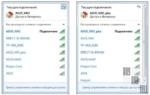 Xiaomi WiFi Repeater 2: настройка, если горит красная лампочка, мигает оранжевый или вовсе не работает?
Xiaomi WiFi Repeater 2: настройка, если горит красная лампочка, мигает оранжевый или вовсе не работает? Усилитель WiFi Xiaomi Mi Amplifier 2 — Как Настроить Репитер Беспроводного Сигнала по USB
Усилитель WiFi Xiaomi Mi Amplifier 2 — Как Настроить Репитер Беспроводного Сигнала по USB
 Репитер Wi-Fi: что это за устройство и как выбрать подходящий
Репитер Wi-Fi: что это за устройство и как выбрать подходящий




 Усилитель WiFi сигнала: всё, что нужно знать о репитере до установки
Усилитель WiFi сигнала: всё, что нужно знать о репитере до установки Усилитель Wi-Fi сигнала для дома и квартиры: актуальный обзор
Усилитель Wi-Fi сигнала для дома и квартиры: актуальный обзор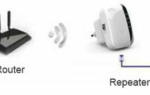 Спряжение глагола RIPETERE в итальянском языке. Ripetere - повторять, выполнять вторично. Ripetere di
Спряжение глагола RIPETERE в итальянском языке. Ripetere - повторять, выполнять вторично. Ripetere di Как пользоваться приложением для настройки беспроводных маршрутизаторов Mi Wifi
Как пользоваться приложением для настройки беспроводных маршрутизаторов Mi Wifi